Viestien lähettäminen, kun avustettu käyttö on päällä iPadissa
Avustettua käyttöä iPadissa käyttävä henkilö voi viestitellä Viestit-apilla perheenjäsenten, ystävien ja tukihenkilöiden (kuten hoitajien) kanssa käyttäen videoselfieitä, emojeja tai tekstiä.
Jos Viestit-appi ei ole Koti-valikossa, voit lisätä sen. Katso Avustetun käytön appien lisääminen, poistaminen ja mukauttaminen.
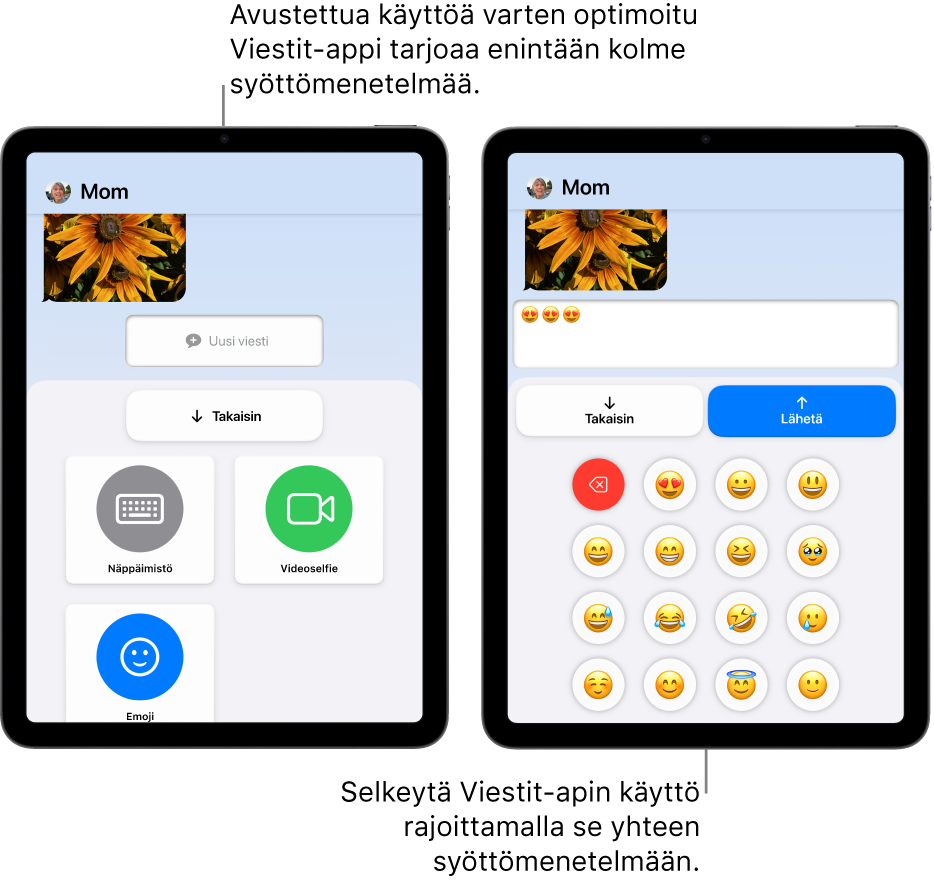
Viestien lähettäminen
Siirry avustettuun käyttöön, jos se ei ole päällä, ja siirry sitten Viestit-appiin
 .
.Tee jokin seuraavista:
Lähetä viesti suosikkiyhteystiedolle: Napauta yhteystietoa ja napauta Uusi viesti.
Lähetä viesti kenelle tahansa yhteystiedolle: Napauta Yhteystiedot, napauta yhteystietoa ja napauta sitten Uusi viesti.
Vastaa äskeiseen keskusteluun: Napauta Äskeiset, napauta yhteystietoa ja napauta sitten Uusi viesti.
Jos et näe haluamiasi yhteystietoja, varmista, että yhteystietoja on lisätty luetteloon henkilöistä, joille avustetun käytön käyttäjä saa lähettää viestejä. Katso Viestit-apin määrittäminen avustettua käyttöä varten.
Jos saatavilla on monta viestittelymenetelmää, napauta sitä, jota haluat käyttää (Näppäimistö, Videoselfie tai Emoji).
Vinkki: Voit yksinkertaistaa Viestit-appia laittamalla päälle vain yhden viestittelymenetelmän (kuten videoselfiet tai emojit). Kun avustettua käyttöä käyttävä henkilö valitsee, kenelle hän haluaa lähettää viestin, hän voi aloittaa suoraan viestin laatimisen valitsematta viestittelymenetelmää.
Tee jokin seuraavista:
Lähetä videoselfie: Napauta Tallenna, tallenna viesti, napauta Lopeta ja napauta sitten Lähetä.
Lähetä emoji- tai tekstiviesti: Kirjoita viesti ja napauta Lähetä.
Jos olet laittanut päälle Näytä ilmoitusmerkit ‑asetuksen, lukitulle näytölle ja Viestit-appiin tulee näkyviin ilmoituskuvake, kun avustettua käyttöä käyttävä henkilö saa viestin yhteystiedolta, jolle hän voi viestittää takaisin. Voit katsoa viestin lähettäjän siirtymällä Viestit-appiin. Jos viesti ei ole suosikkiyhteystiedolta, napauta Äskeiset.
Aktiivista käyttöä käyttävä henkilö voi kaikissa näytöissä palata aina edelliseen näyttöön napauttamalla Takaisin.